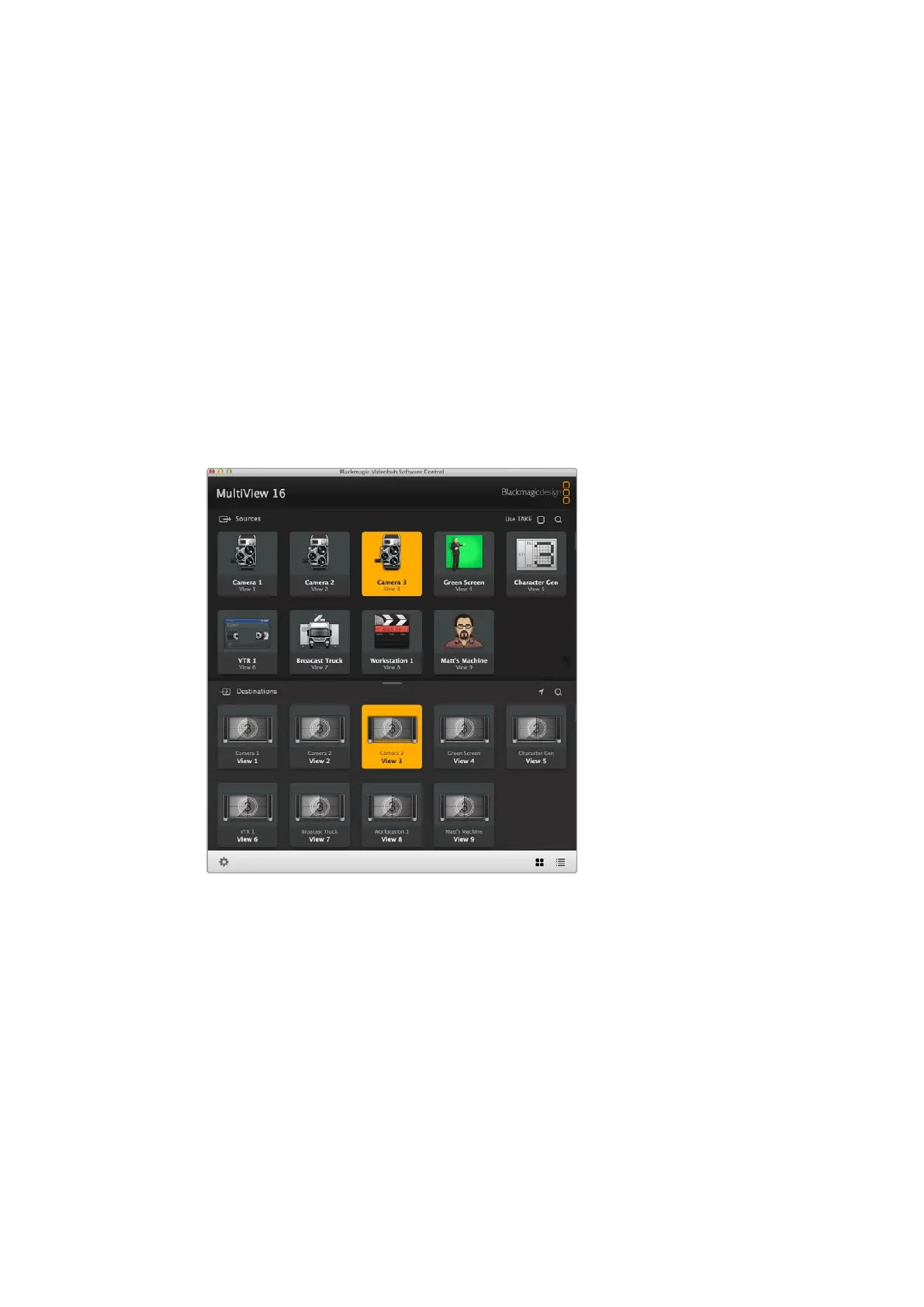Blackmagic
Videohub
Control
ソフトウェア で
Blackmagic
MultiView
をコントロール
Blackmagic
MultiView
16
をネットワー クに接 続して い る 場 合 は 、
Mac/Windows
コンピュー ターでで
Blackmagic
Videohub
Control
を 使 用して、
Blackmagic
MuitiView
16
のビデオ入力をマルチビューレイア
ウト内の異なるビューにルーティングできます。
Blackmagic
MultiView
の
SDI
入 力 は「
Sources
」パ ネ ル
に 、ビ ュ ー は「
Destinations
」パネルに、それぞれプッシュボタンとして表示されます。
Videohub
Control
アプリケーションは、
Videohub
ソフトウェアインストーラー の 一 部 です。
Videohub
ソフトウェアインス
トーラーは、
Blackmagic
Design
サ ポ ー ト セ ン タ ー(
www.blackmagicdesign.com/jp/support
)で ダ
ウンロードで きます。
MultiView
16
の選択
Videohub
Control
ソフトウェアを起 動したら、ギアアイコンをクリックして設 定メニューを開き、「
Select
Videohub
」を選 択します。接 続されたデバイスのリストから、
Blackmagic
MultiView
16
の名前を選択します。
各入力にラベルをつけている場合は、それらの名前が
Videohub
Control
ソフトウェアで 表 示されます。
ラベルをつけていない場合は、
Input
1
、
Input
2
、
Input
3
(以下同)と表示されます。
Blackmagic
Videohub
Control
を 使 用して、
Blackmagic
MultiView
16
のソースを それぞ れ のビューにル ー ティング で きます。
入力の確認
特 定 の ビ ュ ー に 対 し 、ど の
Blackmagic
MultiView
16
のビデオ入力がルーティングされているのかを確認
す る に は 、「
Destinations
」パネルのビューボタンを押します。送信先(ビュー)のボタンが点灯します。
ま た 、「
Sources
」パネルでもルーティングされたビデオ入力が点灯するため、そのビューにルーティングさ
れている入力(ソース)を確認できます。
各ビューへの入 力のル ー ティング
ビデオ入力をビューにルーティングするには、「
Destinations
」パ ネ ル で ビ ュ ー の ボ タ ン を ク リ ッ ク し 、
「
Sources
」パ ネル の入 力ボタンをクリックします。これで、入 力を 即 座にビュー にル ー ティング で きます。
6767Developer
Information